- Autora Jason Gerald [email protected].
- Public 2024-01-19 22:11.
- Última modificació 2025-01-23 12:10.
El programari maliciós (també conegut com a programari maliciós o programari maliciós) pot interferir amb un ordinador per recopilar dades personals, accedir a programes o sistemes a una xarxa i dificultar-ne el rendiment i fer-lo ineficient. Tanmateix, hi ha alguns signes que indiquen si el vostre equip està infectat amb programari maliciós, així com coses que podeu fer per detectar i eliminar tot el programari maliciós del vostre equip. Aquest wikiHow us ensenya a detectar programari maliciós al vostre ordinador.
Pas
Mètode 1 de 2: Detecció de programari maliciós basat en el rendiment de l'ordinador
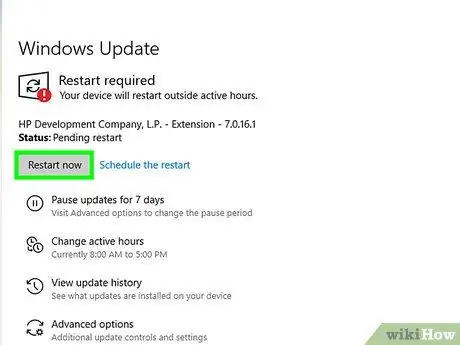
Pas 1. Comproveu si el sistema operatiu que esteu executant té la versió més recent
Les actualitzacions del sistema operatiu són molestes. Tanmateix, les actualitzacions del sistema solen incloure importants correccions de seguretat. Si sospiteu que el vostre equip té programari maliciós, assegureu-vos que el sistema operatiu de l'ordinador estigui actualitzat.
- Podeu actualitzar Windows a la secció "Actualització i seguretat" de l'aplicació "Configuració de Windows".
- Als ordinadors Mac, podeu actualitzar el sistema operatiu fent clic a la icona " Preferències del sistema "Al menú d'Apple i, a continuació, trieu" Actualització de software " Per a versions anteriors de MacOS, podeu actualitzar el sistema operatiu a través de l'App Store.
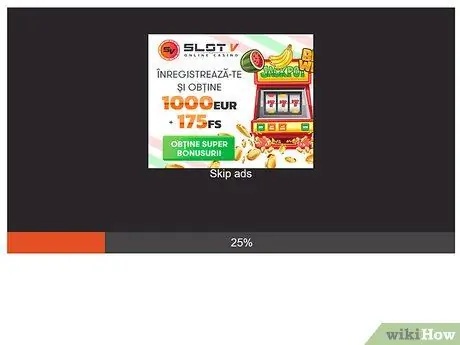
Pas 2. Presteu atenció a si sovint veieu finestres emergents
Quan l’ordinador està infectat amb programari maliciós, és possible que obtingueu moltes finestres i anuncis emergents. No baixeu el programa anunciat a la finestra, fins i tot si el programa anunciat és antivirus o antimalware. Baixeu sempre programes de confiança de llocs de confiança.
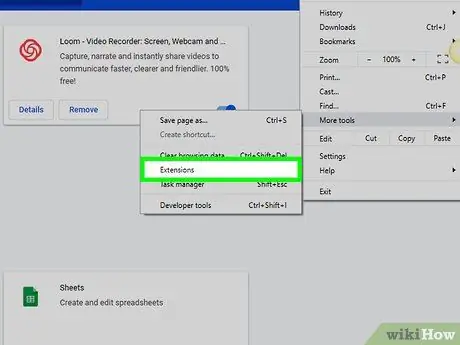
Pas 3. Cerqueu una barra o una icona nova
Si veieu barres d’eines, extensions de navegador o icones noves que no semblen haver estat instal·lades a propòsit, és probable que el vostre equip tingui programari maliciós.
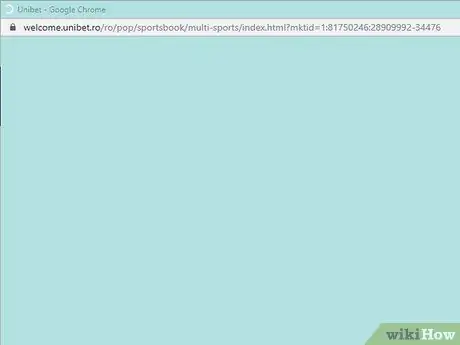
Pas 4. Presteu atenció a si us redirigeixen amb freqüència a pàgines web inesperades
Si el navegador canvia la pàgina d’inici amb freqüència o redirigeix a una altra pàgina mentre navegueu, hi ha moltes possibilitats que l’ordinador tingui programari maliciós.
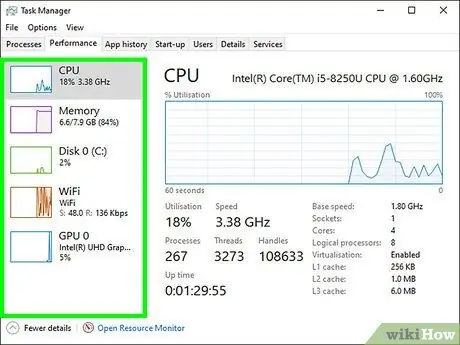
Pas 5. Observeu si el rendiment de l'ordinador és més lent del que hauria de ser
La majoria de programari maliciós s’executa en segon pla i consumeix més energia. Si el vostre equip es troba lent, fins i tot quan no s’executen altres programes, és probable que l’ordinador tingui programari maliciós.
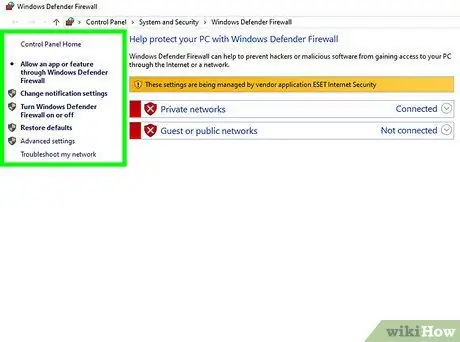
Pas 6. Comproveu si el programari antivirus i el tallafoc estan desactivats
Alguns programes maliciosos poden eliminar programes antivirus i tallafocs de l’ordinador sense el vostre permís. Per tant, comproveu si els dos programes encara s’executen o no.

Pas 7. Observeu amb quina freqüència es bloqueja l'ordinador
Alguns programes maliciosos poden danyar o suprimir determinats fitxers que l'ordinador necessita per executar-se de manera eficient. Si el vostre sistema operatiu o determinades aplicacions no responen, funcionen lentament o es bloquegen de manera inesperada, és possible que l’ordinador tingui programari maliciós.
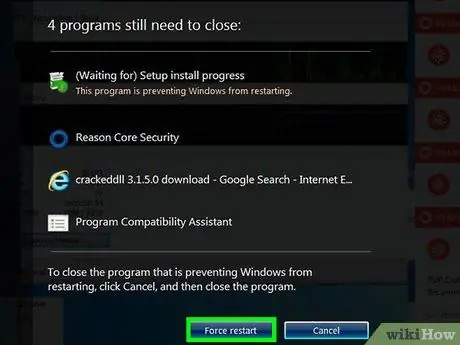
Pas 8. Comproveu la resposta del maquinari connectat a l'ordre que heu donat
De vegades, la interferència de programari maliciós impedeix utilitzar el ratolí, la impressora, el teclat i algunes funcions. Si no podeu utilitzar funcions normals a l'ordinador, és possible que l'ordinador estigui infectat amb programari maliciós.
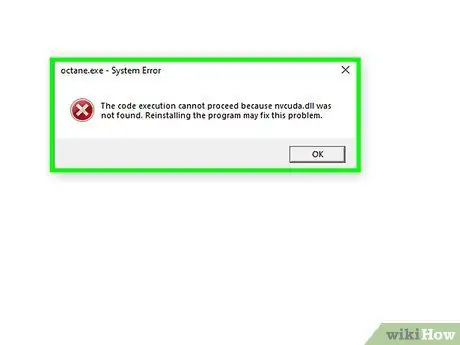
Pas 9. Tingueu en compte el nombre de missatges d'error inusuals rebuts
De vegades, el programari maliciós interfereix amb els sistemes informàtics i fa que mostrin missatges d’error estranys o inusuals quan cal utilitzar o accedir a un programa. Els missatges d’error freqüents poden indicar que l’ordinador està infectat amb programari maliciós.
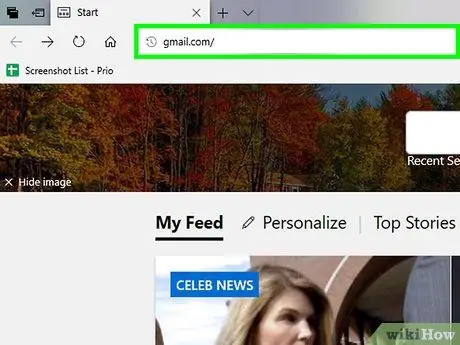
Pas 10. Comproveu si el vostre correu electrònic personal i els vostres comptes de xarxes socials estan piratejats
Si hi ha missatges sospitosos que no heu escrit a la safata de sortida o publicacions i missatges privats que no heu enviat de manera privada als vostres comptes de xarxes socials, és possible que el sistema operatiu de l'ordinador estigui infectat amb programari maliciós.
Mètode 2 de 2: Detecció de programari maliciós amb eines i aplicacions de tercers
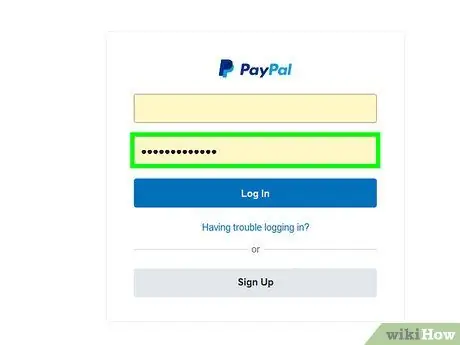
Pas 1. No introduïu contrasenyes ni informació personal a l'ordinador
La majoria de programari maliciós pot detectar el que escriviu. Si sospiteu que el vostre ordinador té programari maliciós, no l’utilitzeu per a finalitats bancàries i de compres. Tampoc no introduïu contrasenyes ni informació personal quan utilitzeu l’ordinador.
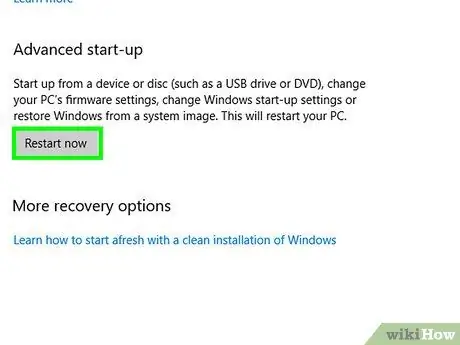
Pas 2. Carregueu Windows en mode segur o en mode segur
Seguiu aquests passos per carregar Windows 8 i 10 en mode segur:
- Feu clic a la icona del menú "Inici" a l'extrem inferior esquerre de la pantalla.
- Feu clic a la icona "Potència".
- Manteniu premuda la tecla " Maj "i feu clic a" Reinicia ”.
- Feu clic a " Resolució de problemes ”.
- Feu clic a " Opcions avançades ”.
- Trieu " Reinicia ”.
-
Prem el botó"
Pas 4.”Quan es carrega Windows.
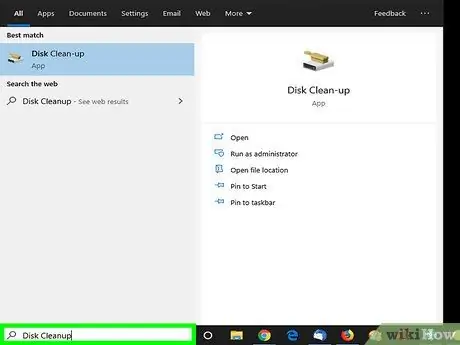
Pas 3. Feu clic a la icona del menú "Inici"
i escriviu Neteja de disc.
De manera predeterminada, la icona del menú "Inici" es troba a l'extrem inferior esquerre de la barra d'eines. Després d'això, s'obrirà el menú "Inici". Escriviu "Neteja de disc" per mostrar el programa de neteja de disc a la finestra del menú "Inici".
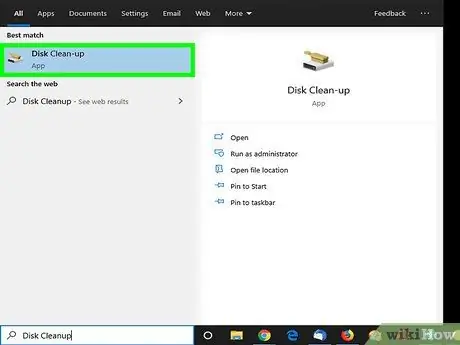
Pas 4. Feu clic a Neteja de disc
El programa de neteja de disc s'executarà després.
Si se us demana que seleccioneu una unitat, seleccioneu la unitat on estigui instal·lat Windows. Normalment, la unitat és la unitat "C:"
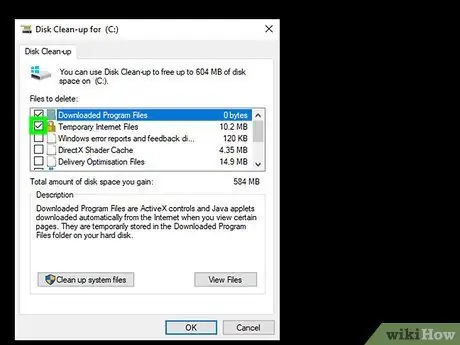
Pas 5. Feu clic a la casella de selecció
al costat de "Fitxers temporals d'Internet" i "Fitxers temporals".
Tots dos quadres estan tenyits al quadre "Fitxers a suprimir" de la finestra de neteja del disc.
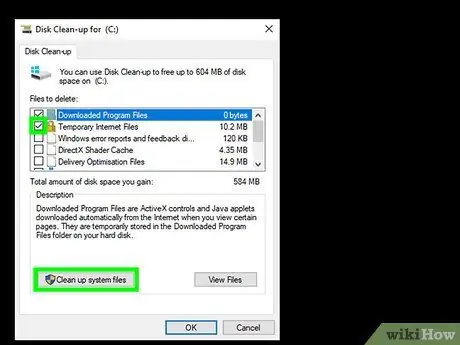
Pas 6. Feu clic a Neteja els fitxers del sistema
Es troba a la part inferior de la finestra de neteja del disc. Els fitxers temporals de l'ordinador se suprimiran després.
Una vegada més, és possible que hagueu de seleccionar una unitat a l'ordinador. Comenceu primer per la unitat d'instal·lació de Windows (C:) i, a continuació, repetiu el procés per a les altres unitats
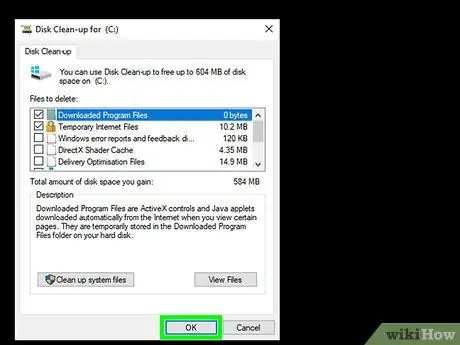
Pas 7. Feu clic a D'acord
Després de suprimir els fitxers temporals d'Internet de l'ordinador, feu clic a D'acord ”Per tancar la finestra de Neteja de disc.
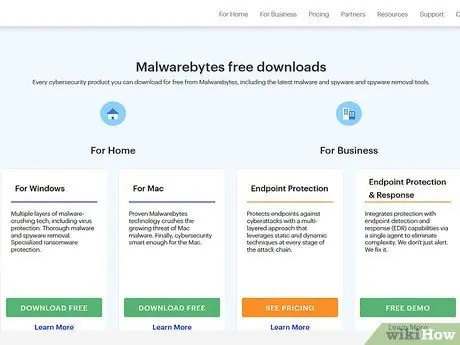
Pas 8. Visiteu un lloc que ofereix una aplicació d’escaneig de programari maliciós de tercers
Aquesta aplicació pot escanejar i detectar programari maliciós a l'ordinador, inclosos els dispositius que han estat evitant l'escaneig de programes antivirus existents.
- Els experts de la indústria de la seguretat informàtica recomanen aplicacions d’escaneig de programari maliciós com Malwarebytes, BitDefender Free Edition, SuperAntiSpyware i Avast
- També podeu aprofitar l'eina per eliminar programari maliciós de Microsoft. Per utilitzar-lo, obriu el menú "Inici", escriviu "Seguretat del Windows" i, a continuació, feu clic a l'opció de la finestra "Inici". Assegureu-vos que l’escaneig de programari maliciós estigui activat i feu clic a “ Anàlisi ràpida ”.
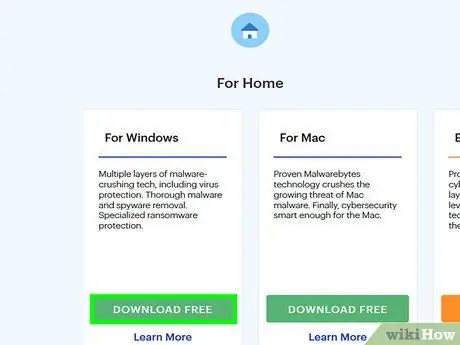
Pas 9. Descarregueu una aplicació d’escàner de programari maliciós
Feu clic al botó de baixada del lloc per baixar l'aplicació. Després, feu doble clic al fitxer d’instal·lació al directori de baixades per instal·lar l’aplicació. Normalment, se us guiarà a través d'un assistent d'instal·lació per descarregar i instal·lar l'aplicació. Seguiu les instruccions de l'assistent per completar la instal·lació.
Si no podeu accedir a Internet en un equip infectat amb programari maliciós, descarregueu l'aplicació a una unitat USB i moveu-la a l'ordinador
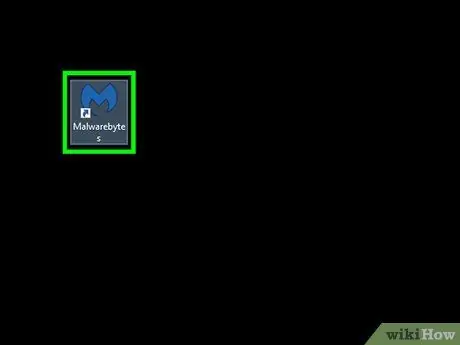
Pas 10. Executeu l'aplicació de l'escàner de programari maliciós
Un cop descarregada a l'ordinador, l'aplicació es pot executar a través del menú "Inici".
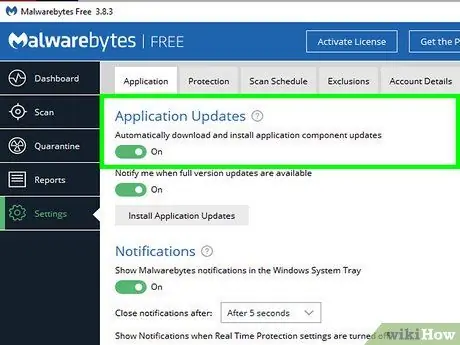
Pas 11. Actualitzeu l'aplicació
Abans d’executar un escaneig a l’ordinador, seleccioneu l’opció per comprovar si hi ha actualitzacions de l’aplicació i assegureu-vos que l’ordinador executi la versió més recent de l’aplicació d’escàner.
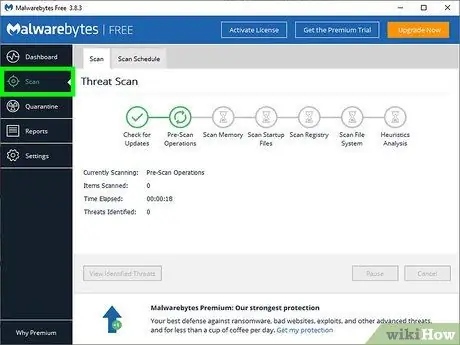
Pas 12. Seleccioneu l'opció per executar un escaneig ràpid a l'ordinador
Sovint, una exploració ràpida triga uns 20 minuts a localitzar i detectar programari maliciós. Una exploració completa pot trigar unes quantes hores, però el procés és molt més exhaustiu.
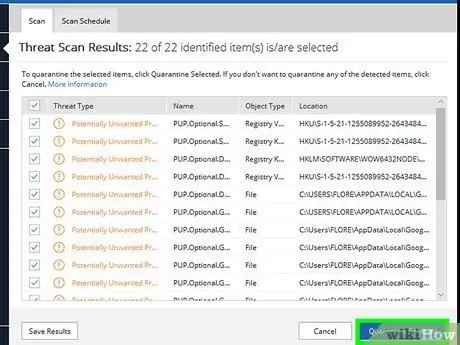
Pas 13. Elimineu el programari maliciós de l'ordinador quan se us demani
L'aplicació de l'escàner pot mostrar un quadre de diàleg que conté qualsevol interferència o malware, juntament amb una opció per eliminar el dispositiu.
Si no es detecta cap programa maliciós, proveu de fer una exploració completa. Aquest procés pot trigar 60 minuts o més
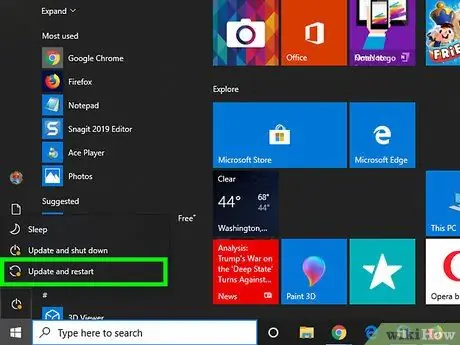
Pas 14. Reinicieu l'ordinador
Deixeu que l’ordinador es carregui de manera habitual després d’eliminar el programari maliciós del sistema.
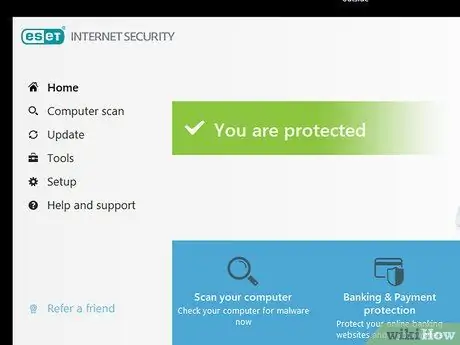
Pas 15. Assegureu-vos que l'aplicació antivirus de l'ordinador s'estigui executant
Comproveu que l'ordinador tingui una aplicació antivirus fiable que sempre s'estigui executant. Executeu exploracions antivirus i anti-malware periòdiques a l'ordinador.






